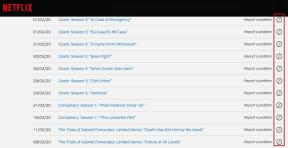Ľahká metóda na zakorenenie Tecno Spark 4 pomocou Magisk bez TWRP
Zakorenenie Smartfónu / / August 05, 2021
Ak ste vášnivým používateľom systému Android alebo vývojárom, mali by ste pravdepodobne vedieť o rootovaní smartfónu s Androidom. Tecno Spark 4 KC2J je zariadenie s Androidom, ktoré podporuje čipset MediaTek MT6761 SoC a je možné ho rootovať pomocou tejto príručky. Už vieme, že operačný systém Android spoločnosti Google je vysoko prispôsobiteľný a ľahko použiteľný na základe systému Linux. Tu v tejto príručke vám poskytneme jednoduchú metódu na rootnutie produktu Tecno Spark 4 pomocou programu Magisk bez TWRP.
Ak používate slúchadlo Tecno Spark 4 alebo si ho plánujete kúpiť a chcete povoliť prístup root, mali by ste sa úplne riadiť touto príručkou. Tu sme zdieľali odkaz na stiahnutie Tecno Spark 4 Stock ROM, všetky predbežné požiadavky a kompletný proces rootovania cez Magisk. Zakorenením zariadenia Tecno Spark 4 budete môcť meniť témy, odinštalovať bloatware, vylepšiť výdrž batérie, pristupovať ku koreňovým aplikáciám atď. Okrem toho môže rootovaný používateľ zariadenia vyladiť súbory modov prostredníctvom koreňového adresára systému, meniť vizuály systému, ikony, uzamknutú obrazovku, hibernácie systémových aplikácií a ďalšie. Bez prístupu root nemôžete vo svojom firmvéri Tecno Spark 4 väčšinou upravovať alebo mazať systémové súbory alebo aplikácie.

Obsah
- 1 Zakorenenie smartphonu a jeho výhody
-
2 Kroky na rootnutie produktu Tecno Spark 4 pomocou programu Magisk
- 2.1 Predbežné požiadavky:
- 2.2 Odkazy na stiahnutie:
- 3 Kroky na extrakciu a opravu Boot.image cez Magisk
-
4 Kroky na inštaláciu opraveného bootovacieho obrazu na ľubovoľný Tecno Spark 4
- 4.1 Kroky na overenie koreňa zariadenia bez systému:
Zakorenenie smartphonu a jeho výhody
Ako sme už uviedli vyššie, zakorenenie pre Android znamená dosť podobné útekom z väzenia, ktoré zariadeniu umožňuje získať prístup do koreňového adresára systému Android. Poskytne vám prístup superužívateľa ako správcu k voľnému používaniu vášho zariadenia cez subsystém Android a systémové aplikácie.
Aj keď niekedy môže nesprávne zakorenenie zamrznúť váš Tecno Spark 4 KC2J alebo zrušiť platnosť záruky na vaše zariadenie (ak je to vhodné). Poskytne vám však mimoriadny prístup k zmenám alebo úpravám nastavení systému, tém, ikon, inštalácii ďalších súborov modov atď.
Pozrime sa na výhody zakorenenia.
Výhody zakorenenia
- Môžete získať prístup ku všetkým súborom vo vašom koreňovom adresári Tecno Spark 4.
- Zvýšte výkon svojho zariadenia pretaktovaním.
- Zakorenením môžete predĺžiť výdrž batérie pomocou zariadenia na pretaktovanie.
- Odinštalujte Bloatware z Tecno Spark 4.
- Reklamy môžete blokovať v ľubovoľných aplikáciách.
- Zakorenením zariadenia Tecno Spark 4 môžete zobraziť, upraviť alebo odstrániť akýkoľvek systémový súbor v koreňovom adresári.
- Nainštalujte Xposed Framework a Xposed modul.
Výrobcovia smartfónov štandardne neposkytujú prístup root do Stock ROM z dôvodu určitých obmedzení a bezpečnostných dôvodov. Proces koreňa Magisk nevyžaduje vlastné obnovenie, aby sa niečo zobrazilo. Ak však vaše zariadenie zamrzne alebo narazíte na softvérovú chybu, môžete odomknúť aj počítač Tecno Spark 4.
Vezmite prosím na vedomie:
- Po inštalácii koreňového adresára nebudete môcť automaticky dostávať oficiálne aktualizácie OTA.
- Okrem toho sa vaše zariadenie môže ľahko murovať kvôli nesprávnym krokom zakorenenia.
- Záruka na vaše zariadenie môže tiež stratiť platnosť po zakorenení. Skôr ako začnete robiť čokoľvek, overte si u výrobcu zariadenia záručné podmienky.
- Skôr ako začnete robiť čokoľvek, nezabudnite si kompletne zálohovať svoje zariadenie.
Kroky na rootnutie produktu Tecno Spark 4 pomocou programu Magisk
Teraz sa pozrime na kroky zakorenenia spolu s požiadavkami a odkazmi na stiahnutie. Skontrolujte úplné požiadavky a najskôr si stiahnite všetky potrebné súbory.
Predbežné požiadavky:
- Batériu zariadenia udržujte nabitú až na 60%, aby ste zaistili plynulejší proces.
- Vezmite a úplná záloha bez root predtým, ako urobíte čokoľvek, údajov o vašom prístroji. V prípade, že sa niečo pokazí, môžete svoje údaje získať späť.
- Na pripojenie zariadenia k počítaču je potrebný počítač PC / laptop a kábel USB.
- Stiahnite a nainštalujte všetky požadované súbory, nástroje a ovládače z odkazov uvedených nižšie.
Odkazy na stiahnutie:
- Musíte si stiahnuť a nainštalovať nástroj ADB a Fastboot pre Windows/MAC.
- Stiahnutie a inštalácia Ovládače USB Tecno | Ovládače USB MTK | Ovládače VCOM
- Skladový súbor ROM: Stiahnite si najnovšie Skladová pamäť Tecno Spark 4
- Stiahnutie a inštalácia Nástroj SP Flash na vašom PC
Výstraha!
Sme na GetDroidTips a nebudeme zodpovední za akékoľvek poškodenie vášho telefónu počas alebo po vykonaní tejto príručky alebo inštalácii súboru s firmvérom. Robte to na svoje vlastné riziko.
Kroky na extrakciu a opravu Boot.image cez Magisk
- Predpokladajme, že ste si už stiahli pamäť Stock ROM. Teraz ho stačí rozbaliť na počítači.
- Pripojte zariadenie Tecno Spark 4 pomocou kábla USB k počítaču a skopírujte súbor boot.img iba z extrahovaného priečinka do úložiska zariadenia.
- Otvor Magisk Manager na vašom zariadení. Vyberte Inštalácia možnosť zvoliť súbor.
- Teraz klepnite na „Patch Boot Image File“.

- Prejdite do priečinka, do ktorého ste predtým presunuli súbor s obrázkom.
- Teraz počkajte niekoľko sekúnd a Magisk začne opravovať bootovací obraz.
- Po záplatovaní bootovacieho obrazu skopírujte „Patched_boot.img“ z interného úložiska a vložte ho do rovnakého extrahovaného priečinka ROM v počítači.
Nakoniec musíte postupovať podľa druhej metódy, aby ste na svojom smartfóne Tecno Spark 4 bleskovali opravený súbor so zavádzacím obrázkom.
Kroky na inštaláciu opraveného bootovacieho obrazu na ľubovoľný Tecno Spark 4
Kompletného sprievodcu nájdete v úplnom sprievodcovi uvedenom nižšie v odkaze.
Ako nainštalovať opravený bootovací obraz na zariadenie MediaTekMôžete sa tiež pokúsiť nainštalovať opravený bootovací obrazový súbor pomocou metódy ADB & Fastboot.
- Predpokladáme, že ste si už nástroj ADB & Fastboot stiahli z odkazu uvedeného vyššie.
- Teraz extrahujte nástroj ADB fastboot a potom presuňte opravený bootovací obraz do rovnakého priečinka.
- Podržte kláves Shift a pravým tlačidlom myši otvorte príkazové okno / PowerShell.
- Ďalej zadajte nasledujúci príkaz:
- Blikajte na súbor „patched_boot.img“, aby ste nainštalovali Magisk a rootli svoje zariadenie Android:
fastboot flash boot patched_boot.img
- Pre zariadenia so systémom oddielov A / B použite nasledujúce príkazy:
fastboot flash boot_a patched_boot.img fastboot flash boot_b patched_boot.img
Nahraďte [patched_boot.img] názvom súboru bootovacieho obrazu, ktorý ste stiahli, za ktorým nasleduje prípona .img.
- Blikajte na súbor „patched_boot.img“, aby ste nainštalovali Magisk a rootli svoje zariadenie Android:
- Proces blikania začne. Po dokončení spustite.
rýchly štart
Kroky na overenie koreňa zariadenia bez systému:
- Stiahnite si Aplikácia Magisk Manager Súbor APK a nainštalujte ho do svojho zariadenia.
- Otvorte aplikáciu a skontrolujte Postavenie režim.

- Ak vidíte, že všetky možnosti sú začiarknuté zelenou farbou, znamená to, že ste úspešne rootli. Znamená to tiež, že ste obišli Záchranná sieť tiež.
- To je všetko. Užite si to!
Predpokladáme, že táto príručka je pre vás užitočná a že ste svoje zariadenie Tecno Spark 4 úspešne zakorenili cez Magisk. Ak máte problémy alebo máte nejaké otázky, dajte nám vedieť v komentároch nižšie.
Som autorka technického obsahu a blogerka na plný úväzok. Pretože milujem Android a zariadenie Google, svoju kariéru som začal písaním pre OS Android a ich funkcie. To ma viedlo k založeniu „GetDroidTips“. Absolvoval som Master of Business Administration na Mangalore University, Karnataka.